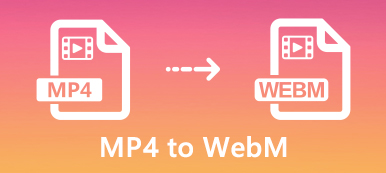Sekä MP4 että MOV ovat laajalti käytettyjä videotiedostomuotoja. Kun haluat muuntaa MP4: n MOV: ksi iPhonella, iPadilla tai MacBookilla, saatat yksinkertaisesti muuttaa tiedostotunnisteen muuttaaksesi MP4: n QuickTime-videomuotoksi. Mitä sinun pitäisi tehdä, jos se ei toimi? Mitkä ovat parhaat MP4-MOV-muuntimet koodata videot alkuperäisellä laadulla? Opi vain lisätietoja yksityiskohtaisesta prosessista artikkelista.
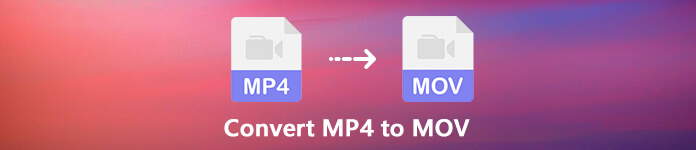
- Osa 1: Äärimmäinen menetelmä MP4: n muuntamiseksi MOV: ksi
- Osa 2: Kuinka muuntaa MP4 MOV Onlineksi
- Osa 3: Kuinka muuntaa MP4 MOV: ksi PC / Mac ilmaiseksi
- Osa 4: Usein kysytyt kysymykset MP4: n muuntamisesta MOV: ksi
Osa 1: Äärimmäinen menetelmä MP4: n muuntamiseksi MOV: ksi
Kuinka säilyttää alkuperäisen videon laatu muuntamalla MP4 MOV: ksi? Onko menetelmää videon laadun parantamiseksi muuntamisen aikana? Apeaksoft Video Converter Ultimate on monipuolinen MP4-MOV-muunnin, jonka avulla voit muuntaa video- / ääniformaatteja, muokata mediatiedostoja, lisätä vesileiman, käyttää videosuodattimia ja jopa parantaa videon laatua.
Apeaksoft Video Converter Ultimate
- Muunna MP4 MOV-, MOV HD-, 4K MOV- ja muihin tiedostoihin Windows- ja Mac-käyttöjärjestelmissä.
- Tukea iPhonea, iPadia, Apple TV: tä, MacBookia ja muita Apple-laitteita.
- Tarjoa 4 erilaista tapaa parantaa ja skaalata MOV-videon laatua.
- Tarjoa työkaluruutua muokataksesi metatietoja, pakkaa video, tehdä GIF, tehdä 3D jne.
Kuinka muuntaa MP4 MOV: ksi ilman laadun heikkenemistä
Vaihe 1Jos haluat muuttaa MP4: n MOV: ksi Macissa tai Windows 10/8/7: ssä, voit ladata ja asentaa ohjelman. Käynnistä ohjelma ja valitse Muunnin -valikossa voit napsauttaa Lisää tiedosto -painike tuo kaikki muunnettavat MP4-tiedostot.

Vaihe 2Kun olet tuonut MP4-tiedostot, voit valita haluamasi MOV-tiedoston Yleinen video -välilehti tai valitse MOV-muoto avattavasta Muunna kaikki vaihtoehto. Lisäksi voit muuntaa MP4: n MOV-yhteensopiviksi iPhone-, iPad- tai muiksi Applen laitteiksi.

Vaihe 3Muokkaa videotiedostoja napsauttamalla Leikkaus nappia video, yhdistä eri leikkeet, kierrä ja rajaa MP4, säädä videosuodattimia, lisää tekstitys ja jopa lisää vesileima video MP4-tiedostoihin. Lisäksi voit säätää MP4: n audioparametreja helposti.

Vaihe 4Lisäksi voit valita tekstityskielen, ottaa GPU-kiihdytyksen käyttöön, valita kohdekansion ja valita muuntaa tehtävät MP4: n muuntamiseksi MOV: ksi. Napsauta vain Muunna kaikki -painiketta aloittaaksesi MP4-videon muuntamisen MOV-muotoon.

Vaihe 5Sen jälkeen voit lisätä lähtö MOV -sovellukseen Video Enhancer Vaihtoehto Toolbox valikko. Voit skaalata tarkkuutta, optimoida kirkkauden ja kontrastin, poistaa videomelun ja jopa vähentää videon tärinää ennen napsauttamalla Parantaa painiketta. (Löydä lisää videonparannimet)

Osa 2: Kuinka muuntaa MP4 MOV Onlineksi
Apeaksoft Ilmainen Online Video Converter on yksi parhaista MP4-MOV-online-muuntimista korkealaatuisten videoiden koodaamiseksi. Sen avulla voit säätää erilaisia videokoodekin, tarkkuuksien, kuvanopeuden, näytteenottotaajuuden, äänen bittinopeuden ja muiden parametrien asetuksia napsautuksissa.
Vaihe 1Siirry MP4 to MOV -muuntimeen verkossa millä tahansa selaimellasi ja napsauta Lisää tiedostoja muunnettavaksi -painike ladataksesi videomuuntimen käynnistysohjelman. Sen jälkeen voit asentaa kantoraketin tietokoneellesi.

Vaihe 2Napauta Lisää tiedosto -painike vasemmassa yläkulmassa käynnistää avoimen tiedoston valintaikkunan. Etsi ja lähetä MP4-videotiedostot kiintolevyltä. Sen jälkeen voit valita MOV-videolähtömuodon.

Vaihe 3Tämän jälkeen voit napsauttaa Asetukset -kuvake tulostusmuodon vieressä. Täällä voit säätää ulostulo-video- / ääniasetuksia. Napsauta sitten Muuntaa -painike muuntaa MP4 MOV: ksi verkossa ilmaiseksi.

Osa 3: Kuinka muuntaa MP4 MOV: ksi PC / Mac ilmaiseksi
VLC Media Player on enemmän kuin Windows-ja Mac-tietokoneiden videosoitin, mutta antaa myös mahdollisuuden muuntaa MP4 MOV-tiedostoksi ilmaiseksi. Se luottaa FFmpeg-videokoodekkiin, jonka avulla videotiedostot voidaan muuntaa ilmaiseksi. Opi vain lisää prosessista kuten alla.
Vaihe 1Jos olet jo asentanut VLC Media Playerin, voit käynnistää ohjelman ja siirtyä Media -valikosta ja valitse Muuntaa / Tallenna vaihtoehto käynnistää avoimen median valintaikkunan.
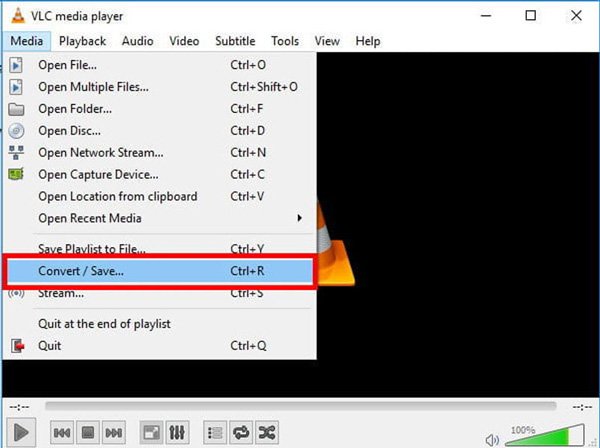
Vaihe 2Valitse Lisää -painikkeella lisätäksesi MP4-videot, jotka aiot muuntaa. Seuraavaksi voit valita Muuntaa / Tallenna painiketta. Sen jälkeen voit napsauttaa ja laajentaa avattavaa Profiili-luetteloa ja valita MOV -muodossa.
Vaihe 3Aseta tiedostonimi ja kohdekansio napsauttamalla selailla painiketta. Jos et löydä MOV-tiedostoa Profiili -vaihtoehto, napsauta avattavan luettelon vieressä olevaa kolmatta painiketta ja avaa Profiilipainos-valintaikkuna.
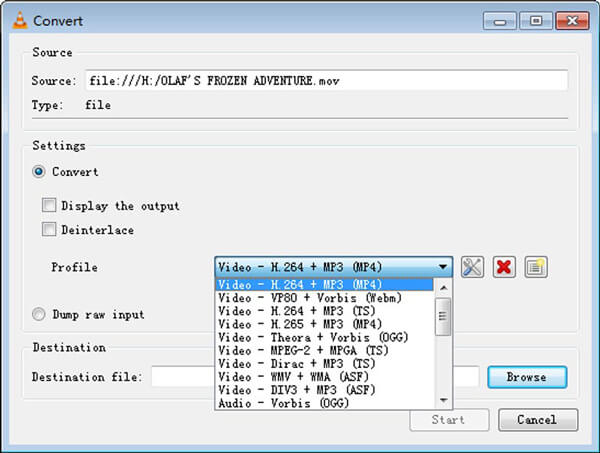
Vaihe 4Valitse Aloita -painike MP4: n MOV-muuntamisen aloittamiseksi. Koko prosessi kestää hetken. Lisäksi VLC tukee vain tuhoavaa videomuunnosta, ja tulosteen laatu ei ole kovin hyvä.
Osa 4: Usein kysytyt kysymykset MP4: n muuntamisesta MOV: ksi
Voiko HandBrake muuntaa MP4: n MOV: ksi?
HandBrake on suosittu ja avoimen lähdekoodin muunnin, jota on myös täysin ilmainen käyttää ilman rajoituksia. Se tukee kuitenkin vain rajoitettua lähtömuotoa, MP4 ja MKV. Siksi se voi muuntaa vain suositut videoformaatit MP4-, MKV- tai Apple-laitteiksi. Et voi muuntaa MP4: tä MOV: ksi suoraan ilman laajennusta.
Kuinka muuntaa MP4 MOV: ksi Adobe Media Encoderilla?
Adobe Media Encoder ei ole itsenäinen videomuunnin. Se toimii osana Premiere Prota tai After Effectsiä. Voit hankkia ilmaisen kokeiluversion ja lisätä sen yhteen sovellussuunnitelmaan tai koko Creative Cloud -sovellukseen. Jotta voit muuntaa MP4: n MOV: ksi, pudota vain tiedostot Adobe Media Encoder -jonoon ja tuo esiin Vie asetukset ja valitse Alusta-valikosta QuickTime-vaihtoehto. Sen jälkeen voit napsauttaa Aloita -painike MP4: n uudelleenkoodaamiseksi MOV: ksi.
Kumpi on parempi, MP4 tai MOV?
Sekä MP4 että MOV ovat suosittuja videoformaatteja, ja suurin osa mediasoittimista tukee niitä. Kahta tiedostomuotoa voidaan käyttää videoiden, äänen, tekstin ja tekstityksen tallentamiseen. On vaikea sanoa, kumpi on parempi. Ainoa ero on, että MOV toimii hyvin Apple-laitteissa, kuten iPhonissa ja Mac-tietokoneissa. Kun kyse on Android-puhelimesta ja PC: stä, MP4 saattaa olla hieno vaihtoehto.
Yhteenveto
Milloin haluat muuntaa MP4 MOV: ksi, voit oppia lisää 3 parhaasta menetelmästä vahingoittamatta videon laatua. Verkkovideomuunnin on hieno vaihtoehto videoiden uudelleenkoodaamiseen lataamatta ylimääräisiä ohjelmistoja. Jos tietokoneellasi on jo VLC, se voi auttaa sinua siirtämään MP4-videotiedostot MOV-muotoon ilman lisämaksua. Apeaksoft Video Converter Ultimate tarjoaa pro-tason ominaisuuksia MP4: n muuntamiseksi MOV: ksi Macissa ja Windowsissa.



 iPhone Data Recovery
iPhone Data Recovery iOS-järjestelmän palauttaminen
iOS-järjestelmän palauttaminen iOS-tietojen varmuuskopiointi ja palautus
iOS-tietojen varmuuskopiointi ja palautus iOS-näytön tallennin
iOS-näytön tallennin MobieTrans
MobieTrans iPhone Transfer
iPhone Transfer iPhone Eraser
iPhone Eraser WhatsApp-siirto
WhatsApp-siirto iOS-lukituksen poistaja
iOS-lukituksen poistaja Ilmainen HEIC-muunnin
Ilmainen HEIC-muunnin iPhonen sijainnin vaihtaja
iPhonen sijainnin vaihtaja Android Data Recovery
Android Data Recovery Rikkoutunut Android Data Extraction
Rikkoutunut Android Data Extraction Android Data Backup & Restore
Android Data Backup & Restore Puhelimen siirto
Puhelimen siirto Data Recovery
Data Recovery Blu-ray-soitin
Blu-ray-soitin Mac Cleaner
Mac Cleaner DVD Creator
DVD Creator PDF Converter Ultimate
PDF Converter Ultimate Windowsin salasanan palautus
Windowsin salasanan palautus Puhelimen peili
Puhelimen peili Video Converter Ultimate
Video Converter Ultimate video Editor
video Editor Screen Recorder
Screen Recorder PPT to Video Converter
PPT to Video Converter Diaesityksen tekijä
Diaesityksen tekijä Vapaa Video Converter
Vapaa Video Converter Vapaa näytön tallennin
Vapaa näytön tallennin Ilmainen HEIC-muunnin
Ilmainen HEIC-muunnin Ilmainen videokompressori
Ilmainen videokompressori Ilmainen PDF-kompressori
Ilmainen PDF-kompressori Ilmainen äänimuunnin
Ilmainen äänimuunnin Ilmainen äänitys
Ilmainen äänitys Vapaa Video Joiner
Vapaa Video Joiner Ilmainen kuvan kompressori
Ilmainen kuvan kompressori Ilmainen taustapyyhekumi
Ilmainen taustapyyhekumi Ilmainen kuvan parannin
Ilmainen kuvan parannin Ilmainen vesileiman poistaja
Ilmainen vesileiman poistaja iPhone-näytön lukitus
iPhone-näytön lukitus Pulmapeli Cube
Pulmapeli Cube